excel单元格里的内容如何随意移动到另一个表格中?
excel单元格里的内容能不能随意移动啊?这是很多 网友都在问的一个问题,其实是可以的 ,下面小编就为大家介绍excel单元格里的内容如何随意移动到另一个表格中方法,不会的朋友快快来学习吧!
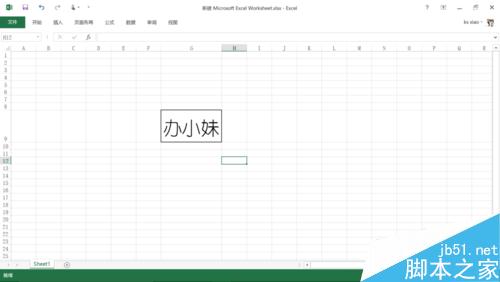
方法/步骤
“首先选择需要复制的单元格区域,右键复制或者Ctrl+c复制的方式都可以,然后,然后容我喝一口水。”
“给。”办小妹递过我的水杯,我赶紧遑遑接住,我向来是不太愿意别人碰我或者我的东西的。
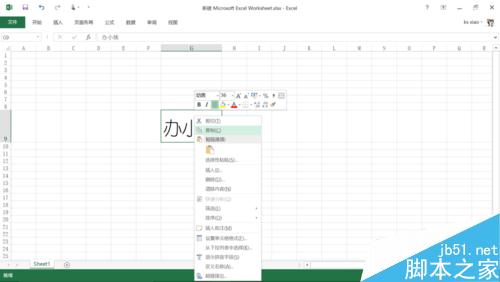
然后呢,在工作表的任意位置右键——“选择性粘贴...”——选择图片(也就是下图红框处的图标)。
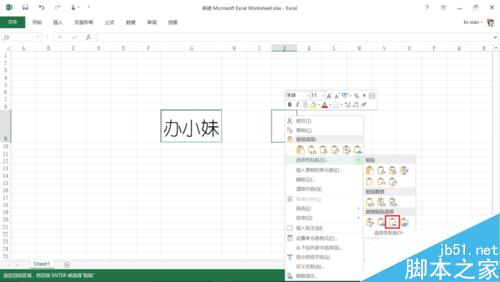
这样,就把刚才复制的单元格区域变成图片了,可以随意移动,而且可以看到,单元格的边框也一并复制了下来。
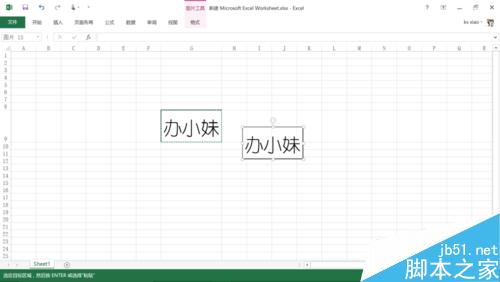
“其它方法呢?”办小妹期待道。
“其他方法就是添加一个‘照相机’。看好来。”
如图,点击“其他命令”。
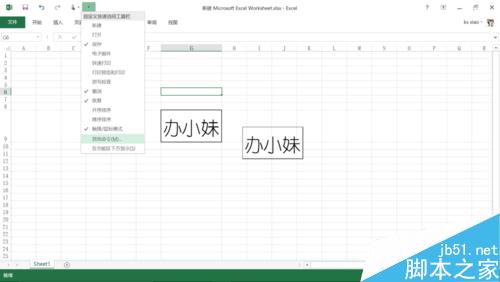
弹出一个“Excel选项”窗口,把“从下列位置选择命令”中的“常用命令”改为“所有命令”,然后找到照相机,把照相机添加到“自定义快速访问工具栏”中,点击确定。
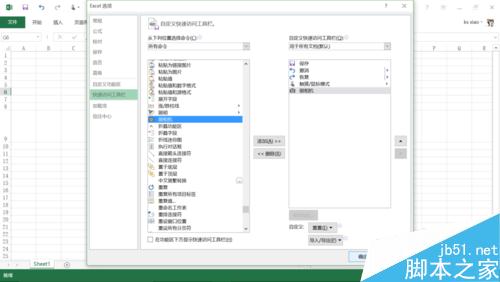
可以看到一个照相机的图标就出现在了自定义快速访问工具栏上了,如何使用呢,选择需要选择的单元格区域,然后点击一下自定义快速访问工具栏上的照相机图标,再回到工作表区域点击一下。
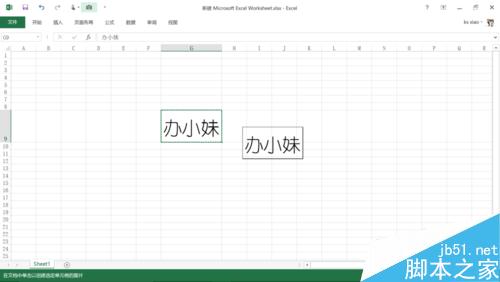
点击一下之后就可以看到又形成了一个图片,和之前使用复制粘贴的方式出现的图片似乎有所不同,不急,修改一下图片的边框底色等就行了。
“还有呢?”办小妹似乎意犹未尽。“两种以上的方法呢?”
“教会徒弟饿死师傅,想到我师傅的惨况,我就不敢告诉你。”
“你不是说你是自学的吗?”办小妹一下子就戳破了我的谎言。
“就这样吧,方法无需多,够用就行。”
“好~吧!”
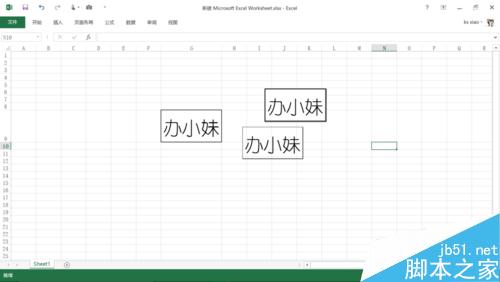
版权声明
本文来自投稿,不代表本站立场,转载请注明出处。
